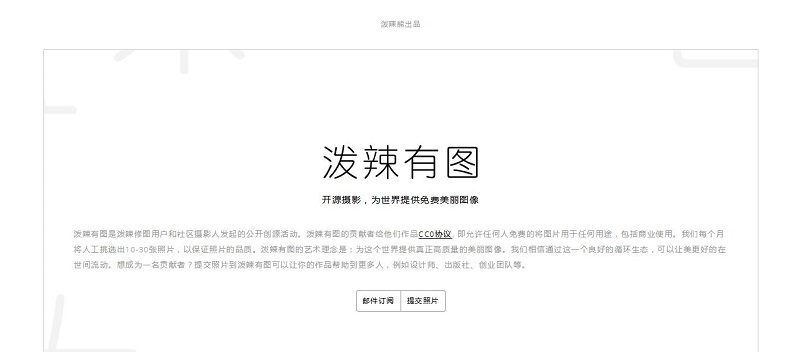萬盛學電腦網 >> 圖文處理 >> Photoshop教程 >> ps文字教程 >> PS打造金屬質感文字效果
PS打造金屬質感文字效果
這篇教程教飛特的朋友們用PS打造金屬質感文字效果,教程難度一般,制作的文字效果還過得去吧,個人覺得稍有不足的是文字的色彩,大家可以參考教程裡的來做,也可以按照自己的喜歡的色彩來制作文字,看看有什麼差別。好了,先來看看最終的效果圖吧:
三聯推薦:photoshop7.0迷你版免費下載 | Photoshop CS5 中文免費下載 | photoshop免費下載
效果圖:

背景

具體的制作步驟如下:
1、打開背景素材,選擇文字工具,設置字體為 漢儀經典粗黑簡體(點擊下載),大小 280 點,顏色為白色,輸入你的文字,比如:潤飛天堂
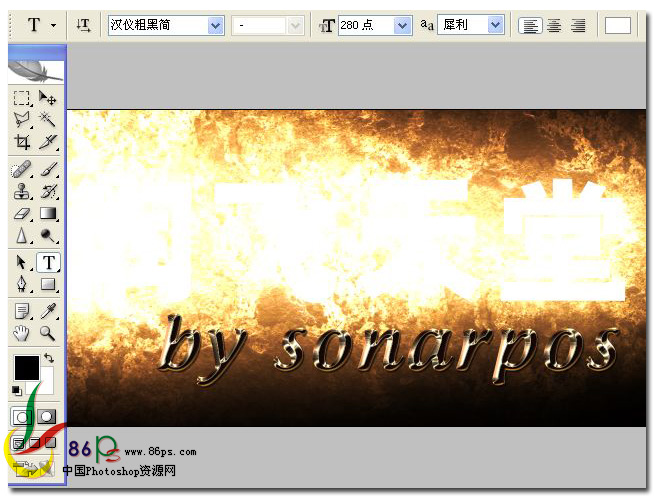
2、為文字添加圖層樣式,選擇 顏色疊加 ,顏色代碼為 #79797b
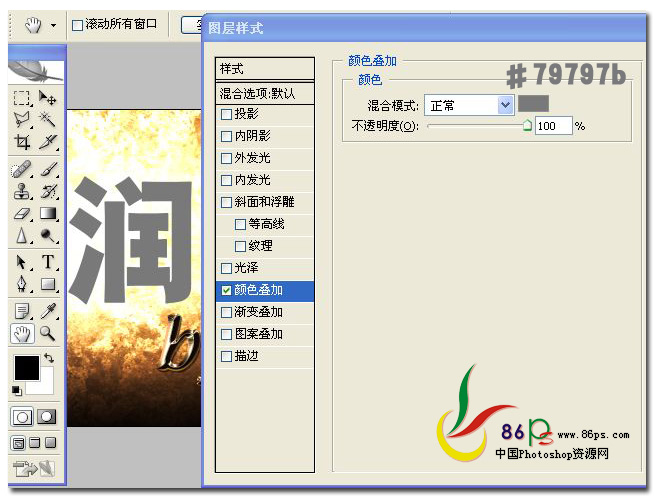
3、選擇投影,混合模式設置為:正片疊底,不透明度:71%,間隔:13,大小:6,其他參數見圖
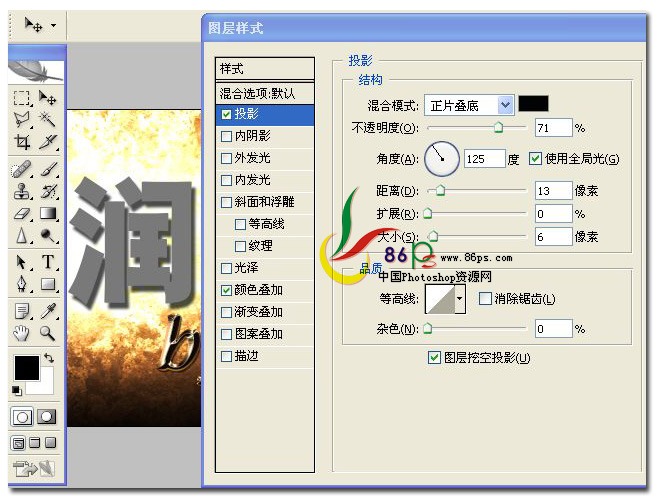
4、選擇內陰影,具體參數如圖
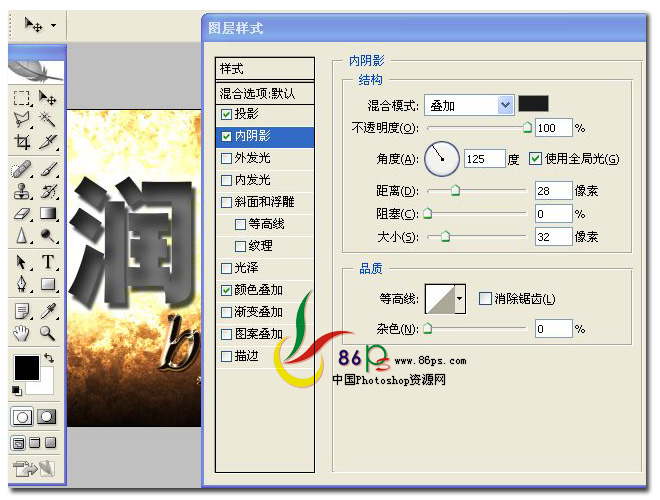
5、選擇內發光,混合模式設置為:顏色,不透明度:39%,顏色代碼為:#76530f,其他參數見圖
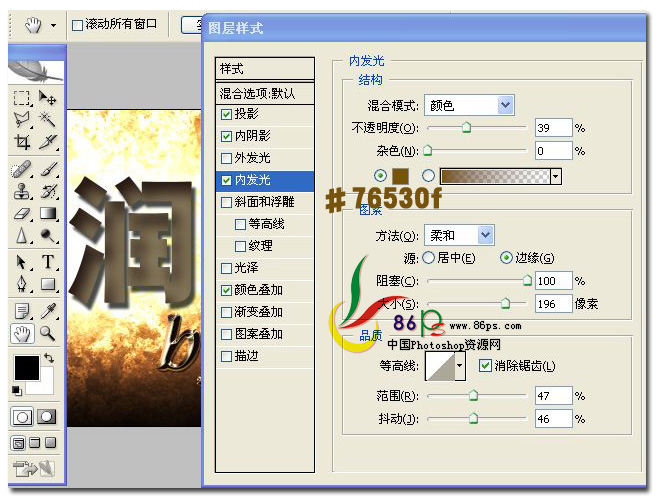
6、設置斜面和浮雕,其他參數見圖(這一步留意要設置光澤等高線)
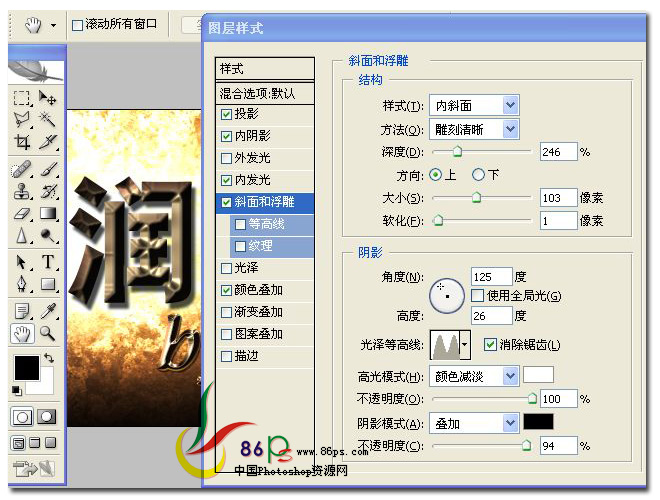
光澤等高線設置如圖(雙擊其中的圖就可以彈出這個窗口)
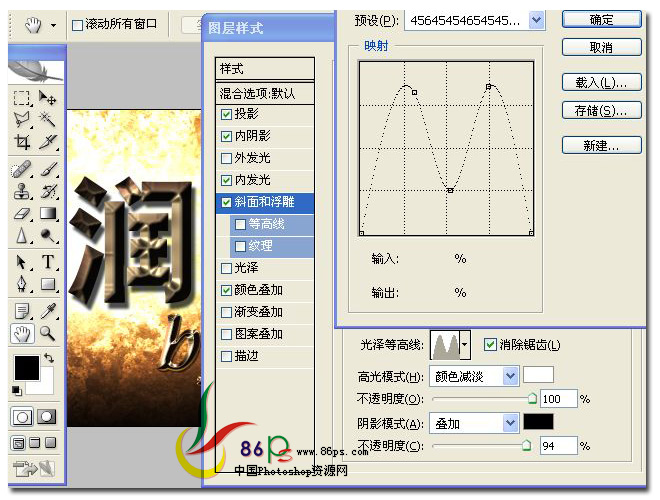
7、設置等高線,參數如圖
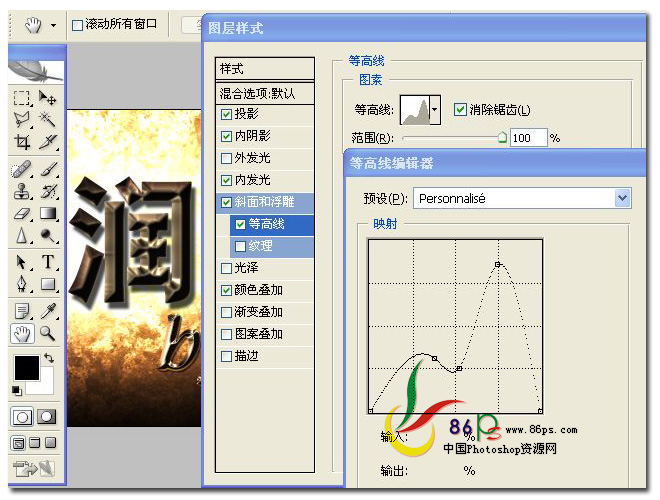
8、設置光澤,混合模式設置為:顏色減淡,顏色代碼:# ,不透明度為:79%,其他參數見圖
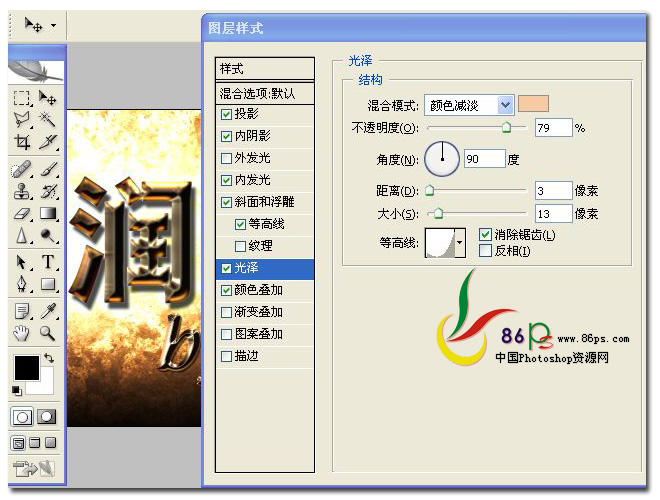
繼續編輯等高線
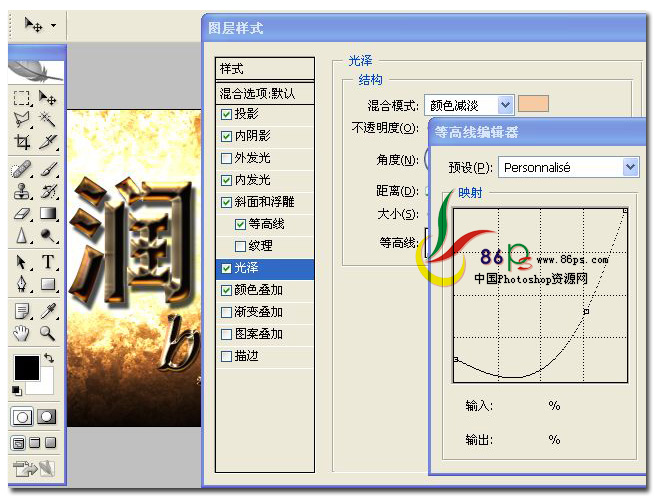
最後完成終極效果如下:
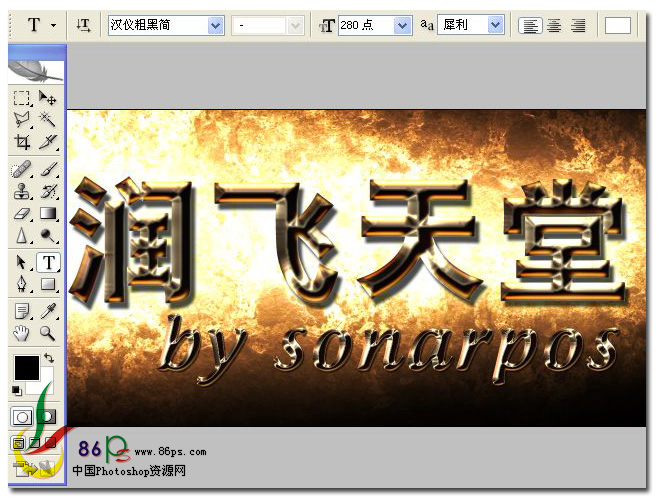
點擊可查看大圖效果:

- 上一頁:Photoshop制作古典金色立體福字
- 下一頁:PS快速打造炫彩立體字
ps文字教程排行
軟件知識推薦
相關文章
copyright © 萬盛學電腦網 all rights reserved